Problēmas, aizgādājot programmu vai spēli ierīcē
Applies To
Microsoft Store Windows 11Ja vēlaties spēli vai programmu pārnest no vienas ierīces uz citu, dažreiz nešķiet, ka tas darbojas. Pārbaudiet tālāk minēto.
-
Vai esat pārsniedzis ierīces ierobežojumu? Ja jums ir maksimālais 10 ierīču skaits, noņemiet vienu no tām, lai varētu pievienot jaunu.1. Dodieties uz https://account.microsoft.com/devices, pierakstieties, atrodiet ierīci, ko vēlaties noņemt.2. Atlasiet Rādīt detalizēto informāciju vai Pārvaldīt.3. Zem ierīces nosaukuma atlasiet Citas darbības, atlasiet >Noņemt un izpildiet norādījumus. Papildinformāciju skatiet rakstā Kā pierakstīties savā Microsoft kontā un Pārvaldīt ierīces, kas tiek izmantotas ar jūsu Microsoft kontu.
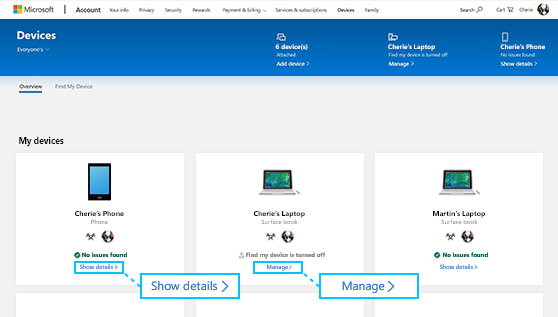
-
Vai jūsu ierīces izmanto vienu un to pašu Windows versiju? Dažas programmas un spēles nedarbojas visās Windows versijās. Informāciju par Windows atjaunināšanu skatiet rakstā Windows Update: bieži uzdotie jautājumi.
-
Ja neredzat savu spēli vai programmu sistēmā Xbox One, atzīmējiet Manas spēles un programmas > Gatavs instalēšanai. Lai automātiski instalētu spēles un programmas, pārliecinieties , vai veicat instalēšanu savā mājas Xbox un sadaļā Sistēmas> Atjauninājumi & lejupielādes atlasiet> Regulāri atjaunināt & spēles. Papildinformāciju par mājas ierīci Xbox skatiet rakstā Kā konsole Xbox One ierīci kā mājas Xbox.
-
Ja nevarat atrast spēli vai programmu pēc tās pārvietošanas uz jūsu datoru, datorā veikalā Microsoft Store varat skatīt to, kas ir jūsu rīcībā.1. Uzdevumjoslā Meklēt ievadiet Microsoft Store un atlasiet to rezultātos.2. Atlasiet Bibliotēka un ritiniet rezultātus, lai atrastu spēli vai programmu, kuru pārvietojāt.
-
Vai jums ir jautājumi par produkta atslēgu? Papildinformāciju skatiet rakstā Kā atrast un instalēt Microsoft lejupielādes no Microsoft Store.
-
Dažas programmas vai spēles darbojas tikai noteiktu veidu ierīcēs. Iespējams, tiks parādīts kļūdas ziņojums par saderību, un šādā gadījumā varat meklēt saderīgas programmas vai spēles versijas veikalā Microsoft Store.
Ja vēlaties spēli vai programmu pārnest no vienas ierīces uz citu, dažreiz nešķiet, ka tas darbojas. Pārbaudiet tālāk minēto.
-
Vai esat pārsniedzis ierīces ierobežojumu? Ja jums ir maksimālais 10 ierīču skaits, noņemiet vienu no tām, lai varētu pievienot jaunu.1. Dodieties uz https://account.microsoft.com/devices, pierakstieties, atrodiet ierīci, ko vēlaties noņemt.2. Atlasiet Rādīt detalizēto informāciju vai Pārvaldīt.3. Zem ierīces nosaukuma atlasiet Citas darbības, atlasiet >Noņemt un izpildiet norādījumus. Papildinformāciju skatiet rakstā Kā pierakstīties savā Microsoft kontā un Pārvaldīt ierīces, kas tiek izmantotas ar jūsu Microsoft kontu.
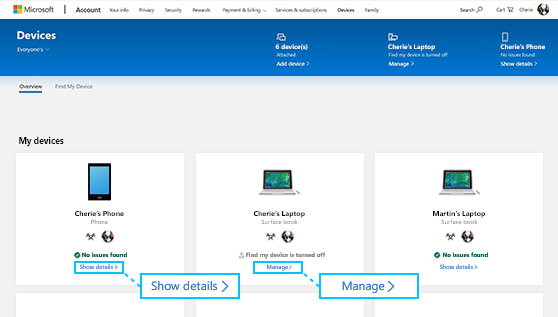
-
Vai jūsu ierīces izmanto vienu un to pašu Windows versiju? Dažas programmas un spēles nedarbojas visās Windows versijās. Informāciju par Windows atjaunināšanu skatiet rakstā Windows Update: bieži uzdotie jautājumi.
-
Ja neredzat savu spēli vai programmu sistēmā Xbox One, atzīmējiet Manas spēles un programmas > Gatavs instalēšanai. Lai automātiski instalētu spēles un programmas, pārliecinieties, ka instalējat savā mājas ierīcē Xbox, un atlasiet Iestatījumi zem sadaļas Sistēma > Atjauninājumi un lejupielādes > Turēt manas spēles un programmas atjauninātas. Papildinformāciju par mājas ierīci Xbox skatiet rakstā Kā konsole Xbox One ierīci kā mājas Xbox.
-
Ja nevarat atrast spēli vai programmu pēc tās pārvietošanas uz jūsu datoru, datorā veikalā Microsoft Store varat skatīt to, kas ir jūsu rīcībā.1. Uzdevumjoslā Meklēt ievadiet Microsoft Store un atlasiet to rezultātos.2. Atlasiet Library ore > My library > All owned and scroll through the results to find the game or app you moved.
-
Vai jums ir jautājumi par produkta atslēgu? Papildinformāciju skatiet rakstā Kā atrast un instalēt Microsoft lejupielādes no Microsoft Store.
-
Dažas programmas vai spēles darbojas tikai noteiktu veidu ierīcēs. Iespējams, tiks parādīts kļūdas ziņojums par saderību, un šādā gadījumā varat meklēt saderīgas programmas vai spēles versijas veikalā Microsoft Store.
Lai saņemtu palīdzību saistībā ar spēļu vai programmu instalēšanas problēmu novēršanu savā Xbox konsolē, dodieties uz support.xbox.com.
Vai nepieciešama papildu palīdzība?
Sazinieties ar atbalsta dienestu
Lai saņemtu tehnisko atbalstu, dodieties uz Sazināties ar Microsoft atbalsta dienestu, ievadiet problēmu un atlasiet Palīdzības saņemšana. Ja jums joprojām ir nepieciešama palīdzība, atlasiet Sazināties ar atbalsta dienestu, lai maršrutētu uz labāko atbalsta opciju.











